Judul : 2 Cara Membuat Installer Windows 7 Di Flashdisk Bergambar
link : 2 Cara Membuat Installer Windows 7 Di Flashdisk Bergambar
2 Cara Membuat Installer Windows 7 Di Flashdisk Bergambar
2 Cara Membuat Installer Windows 7 Di Flashdisk Bergambar | Bagi seorang yang suka dalam dunia komputer atau seorang yang mengambil jurusan TI dan bisa menginstall windows sendiri. Biasanya memiliki DVD khusus untuk bootable windows 7. Lalu bagaimana bagi anda yang memiliki notebook yang tidak memiliki DVD-Rom tentu anda tidak akan bisa menginstall windows ketika notebook anda rusak. Memang ada sebagian notebook yang memiliki DVD-Rom akan tetapi tidak semua notebook memilikinya. Oleh sebab itu mau tidak mau anda harus menggunakan flasdisk untuk mengakalinya. Lalu bagaimana caranya menggunakan flasdisk untuk menginstall windows 7.
Ada 2 cara yang akan admin share kepada anda untuk membuat bootable windows 7 di flasdisk sehingga anda bisa memilih cara nomor 1 atau cara nomor 2 untuk membuatnya. Yang perlu anda sediakan untuk membuat bootable windows 7 di flasdisk adalah :
- Flasdisk minimal 4 GB
- ISO image windows 7
Setelah semuanya sudah anda persiapkan maka anda bisa langsung membuat bootable windows 7 di flasdisk. Adapun caranya anda bisa bisa langsung simak ulasan dibawah ini dimana ada 2 cara yang bisa anda lakukan untuk membuat windows 7 di flasdisk. Berikut ulasannya.
2 Cara Membuat Installer Windows 7 Di Flashdisk
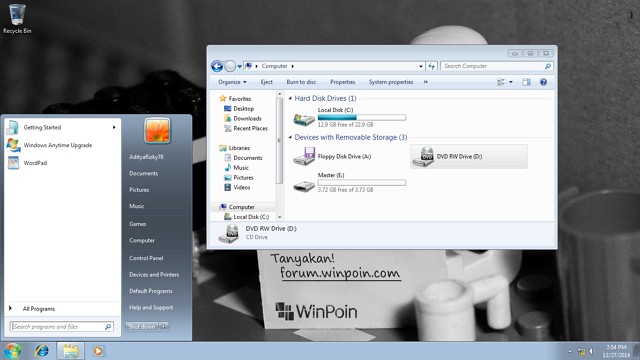
- Dengan Menggunakan Diskpart
Membuat bootable windows 7 dengan cara ini tidak memerlukan software pihak ketiga sehingga anda tidak perlu lagi download software yang sudah pasti akan menghabiskan waktu anda dalam proses mendownload. Anda hanya memanfaatkan Command Prompt (CMD). Berikut ini cara membuatnya.
1. Pertama-tama yang perlu anda lakukan adalah menancapkan USB flasdisk anda ke komputer atau laptop, jika sudah kedetect langsung saja anda buka Run dengan cara menekan tombol Win+R lalu anda ketikkan diskpart dan Enter.

2. Setelah Windws CMD diskpart terbuka, silahkan anda ketikkan list disk dan Enter. Maka penampakannya seperti gambar dibawah ini.

Pada tahap ini anda bisa melihat berapa ID flasdisk anda, untuk melihat id flasdisk bisa mengetahuinya dengan melihat besar volume dari flasdisk anda pada layar. Pada contoh kali ini ID 3 (Disk 3) adalah id flasdisk admin.

3. Lalu berikutnya anda ketikkan select disk 3 (sesuaikan dengan ID flasdisk anda ya) lalu tekan Enter.

4. Berikutnya ketikkan clean dan tekan Enter untuk menghapus partisi data, file system yang masih tersimpan di USB flasdisk anda.
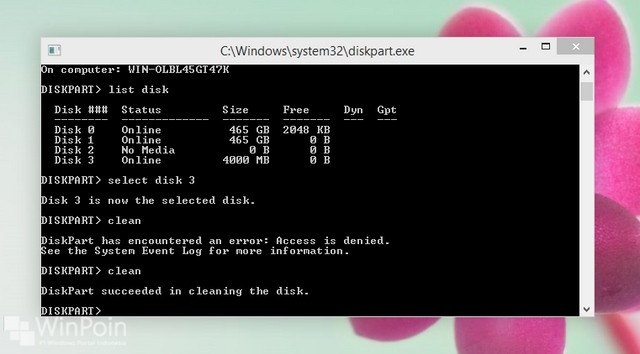
5. Berikutnya anda ketikkan create partition primary lalu tekan Enter untuk membuat partisi primary.

6. Lalu anda ketikkan active dan tekan Enter untuk membuat partisi menjadi active.

7. Lalu anda format flasdisk dengan file system FAT32 dengan menggunakan command format fs=fat32 label=febian quick dan tekan Enter. Silahkan anda ganti labelnya dengan menggunakan nama anda.
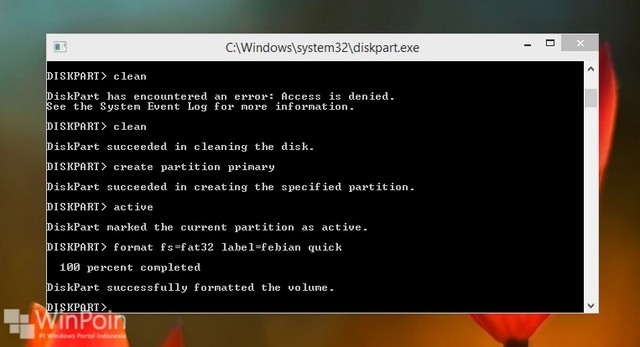
7. Jika berhasil maka flasdisk anda sudah menjadi partisi primary yang sudah aktif dan bootable. Silahkan anda Close Window diskpart dengan cara mengetikkan exit.
8. Berikutnya silahkan anda copy aja isi file dari DVD instalasi windows 7 ke dalam flasdisk anda.
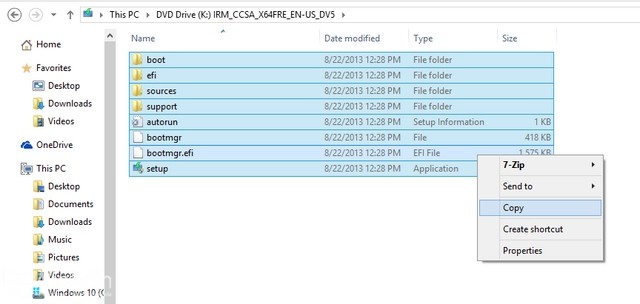

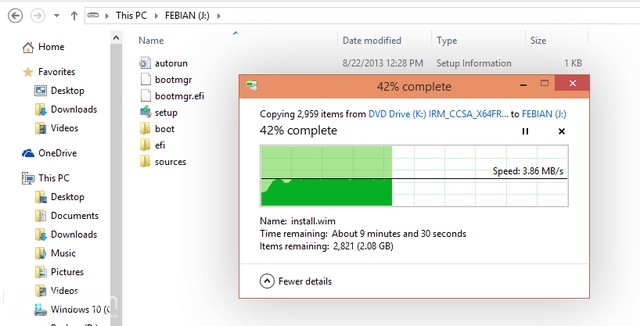


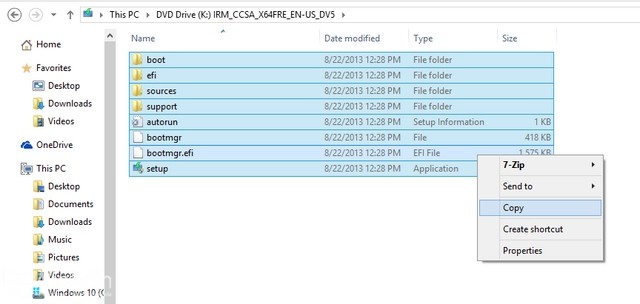

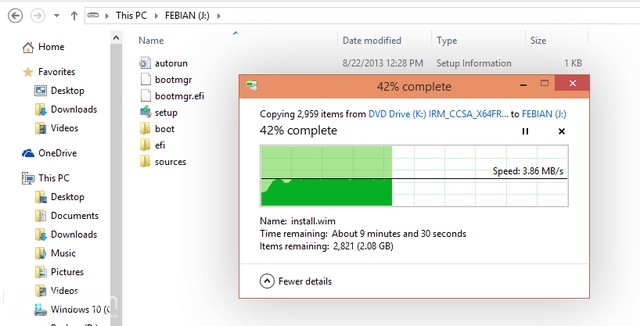


9. Pekerjaan selesai. USB flasdisk anda sudah bootable dan sudah siap digunakan untuk menginstall windows 7 pada notebook yang tidak memiliki DVD-Rom.

Cara Membuat Installer Windows 7 Di Flashdisk
Bagaimana, tidak begitu sulit bukan untuk membaut windws 7 di flasdisk. Saya yakin jika anda mengikuti langkah demi langkah dengan teliti dan tidak melewatkan satu langkah pun anda akan berhasil membuat windows 7 pada flasdisk. Perlu anda ingat bahwa minimal flasdisk anda berukuran 4GB, ya setidaknya flasdisk anda bisa menampung kapasitas dari windows 7 itu sendiri dan tidak kekurangan kapasitas.

1. Pertama-tama yang perlu anda lakukan adalah mencolokkan flasdisk anda ke komputer atau laptop yang digunakan. Lalu anda jalankan software Rusuf sehingga flasdisk yang anda hubungkan tadi ke komputer akan secara otomatis terdeteksi. Untuk langsung melakukan pekerjaan silahkan anda pergi ke bagian opsi “Create a Bootable disk using” lalu anda pilih “ISO image” dan berikutnya pilih icon drive untuk memilih file ISO yang anda inginkan.

2. Jika anda sudah memilih maka otomatis volum label akan berganti sesuai dengan data ISO tersebut. Untuk memulai proses pembuatan silahkan langsung saja anda klik Start dan akan ada notifikasi yang menyatakan bahwa seluruh data pada flasdisk anda akan dihapus. Silahkan anda tunggu prosesnya hingga selesai kurang lebih sekitar 5 menit.
3. Jika proses sudah selesai anda bisa tutup software Rufus dan flasdisk tadi siap anda gunakan sebagai media bootable pada komputer atau notebook yang tidak memiliki DVD-Rom.
Ada banyak software yang bisa anda gunakan untuk membuat windows 7 di flasdisk salah satunya aplikasi Rufus yang ada pada tutorial ini. Untuk aplikasi lainnya silahkan anda sesuaikan sendiri ya cara membuatnya atau anda cari tutorial yang sesuai dengan bahasan dari aplikasi yang anda gunakan.
Oke, mungkin sampai disini dulu artikel kali ini. Bagi anda yang belum paham dan kurang jelas ketika membuat windows 7 pada flasdisk dengan menggunakan command prompt (CMD) anda bisa tonton video dibawah ini.
- Dengan Menggunakan Software


3. Jika proses sudah selesai anda bisa tutup software Rufus dan flasdisk tadi siap anda gunakan sebagai media bootable pada komputer atau notebook yang tidak memiliki DVD-Rom.
Cara Membuat Installer Windows 7 Di Flashdisk dengan Software
Bagaimana, sangat mudah bukan cara membuat bootable windows 7 dengan menggunakan software Rufus. Cara yang kedua ini lebih mudah dari pada cara yang pertama kali yang menggunakan command prompt akan tetapi dengan cara yang ke dua ini anda harus download dulu aplikasi atau software Rufusnya terlebih dahulu. Silahkan anda gunakan link diatas untuk mendownloadnya.Ada banyak software yang bisa anda gunakan untuk membuat windows 7 di flasdisk salah satunya aplikasi Rufus yang ada pada tutorial ini. Untuk aplikasi lainnya silahkan anda sesuaikan sendiri ya cara membuatnya atau anda cari tutorial yang sesuai dengan bahasan dari aplikasi yang anda gunakan.
Manfaat Membuat Windows 7 Di Flasdisk
- Mudah dibawa, dengan menggunakan flasdisk maka windows yang anda bawa sangat mudah dibawa karena tidak membutuhkan tempat yang cukup banyak. Anda hanya cukup membawanya saja dengan saku celana atau baju.
- Tidak mudah rusak, jika anda menggunakan CD atau DVD akan sangat mudah rusak atau patah. Kedua media ini memang sudah mulai di tinggalkan karena mudahnya terkena masalah seperti tergoresnya CD atau DVD sehingga tidak bisa digunakan lagi.
- Mudah digunakan, tidak seperti CD atau DVD yang harus memerlukan DVD-Rom untuk bisa mengakses data. Dengan menggunakan flasdisk anda hanya tinggal mencolokkan flasdisk pada komputer atau lapto yang kita tahu lebih cepat dan efisien.
Oke, mungkin sampai disini dulu artikel kali ini. Bagi anda yang belum paham dan kurang jelas ketika membuat windows 7 pada flasdisk dengan menggunakan command prompt (CMD) anda bisa tonton video dibawah ini.
Demikianlah Artikel 2 Cara Membuat Installer Windows 7 Di Flashdisk Bergambar
Sekianlah artikel 2 Cara Membuat Installer Windows 7 Di Flashdisk Bergambar kali ini, mudah-mudahan bisa memberi manfaat untuk anda semua. baiklah, sampai jumpa di postingan artikel lainnya.
Anda sekarang membaca artikel 2 Cara Membuat Installer Windows 7 Di Flashdisk Bergambar dengan alamat link http://kangjaprablog.blogspot.com/2016/10/2-cara-membuat-installer-windows-7-di.html







0 comments